Apache Solr è una piattaforma di ricerca open source scritta su Java. Solr fornisce ricerca full-text, suggerimenti di incantesimi, ordinamento e classificazione dei documenti personalizzati, generazione di frammenti ed evidenziazione. Solr gestisce immediatamente una varietà di tipi di dati, inclusi JSON, XML, molti documenti di Office, CSV e altro ancora. Al momento della stesura di questo tutorial, Solr 8.9.0 è l'ultima versione disponibile per l'installazione.
Questo tutorial ti aiuterà a installare Apache Solr 8.5 su sistemi CentOS/RHEL 8.
Prerequisiti
Partiamo dal presupposto che tu abbia già accesso shell al tuo sistema CentOS/RHEL 8 con un account privilegio sudo. Per i sistemi remoti, accedi con il client SSH.
Fase 1 – Installa Java
L'ultima versione di Apache Solr richiedeva Java 8 o una versione successiva per l'esecuzione. Assicurati che il tuo sistema soddisfi i requisiti Java sul tuo sistema. In caso contrario, eseguire il comando seguente per installare Java.
sudo dnf install java-11-openjdk
Then check installed Java version:
java -version openjdk version "11.0.4" 2019-07-16 LTS OpenJDK Runtime Environment 18.9 (build 11.0.4+11-LTS) OpenJDK 64-Bit Server VM 18.9 (build 11.0.4+11-LTS, mixed mode, sharing)
Step 2 - Install Apache Solr on CentOS 8
Now download the required Solr version from its official site or mirrors. You may also use the below command to download Apache Solr 8.5.2 from its official website. After that extract the installer script.
cd /tmpwget https://downloads.apache.org/lucene/solr/8.9.0/solr-8.9.0.tgzsudo tar xzf solr-8.9.0.tgz solr-8.9.0/bin/install_solr_service.sh --strip-components=2
Quindi esegui lo script di installazione con bash shell seguito dal file di archivio scaricato. Il comando sarà come di seguito:
sudo bash ./install_solr_service.sh solr-8.9.0.tgz
Questo creerà un account chiamato solr sul tuo sistema e terminerà il processo di installazione. Dopodiché, avvia la porta Solr 8983 predefinita del servizio.
Fase 3:gestione del servizio Solr
Il servizio Apache Solr è gestito con i servizi di sistema. Utilizzare i seguenti comandi per avviare, interrompere e controllare lo stato del servizio Solr.
sudo systemctl stop solrsudo systemctl start solrsudo systemctl status solr
Fase 4:crea una nuova collezione Solr
Una raccolta è il gruppo di core che insieme formano un unico indice logico. Una raccolta ha un insieme diverso di file di configurazione e definizioni di schema rispetto ad altre raccolte. Puoi creare una raccolta eseguendo il comando seguente:
sudo su - solr -c "/usr/local/solr/bin/solr create -c mycol1 -n data_driven_schema_configs"
Esempio di output:
Created new core 'mycol1'
Fase 5:accedi al pannello di amministrazione di Solr
Per impostazione predefinita, il server Solr viene eseguito sulla porta 8983. Accedi al dashboard Solr nel tuo browser web utilizzando l'indirizzo IP del server o il nome host con la porta 8983.
http://demo.tecadmin.net:8983/
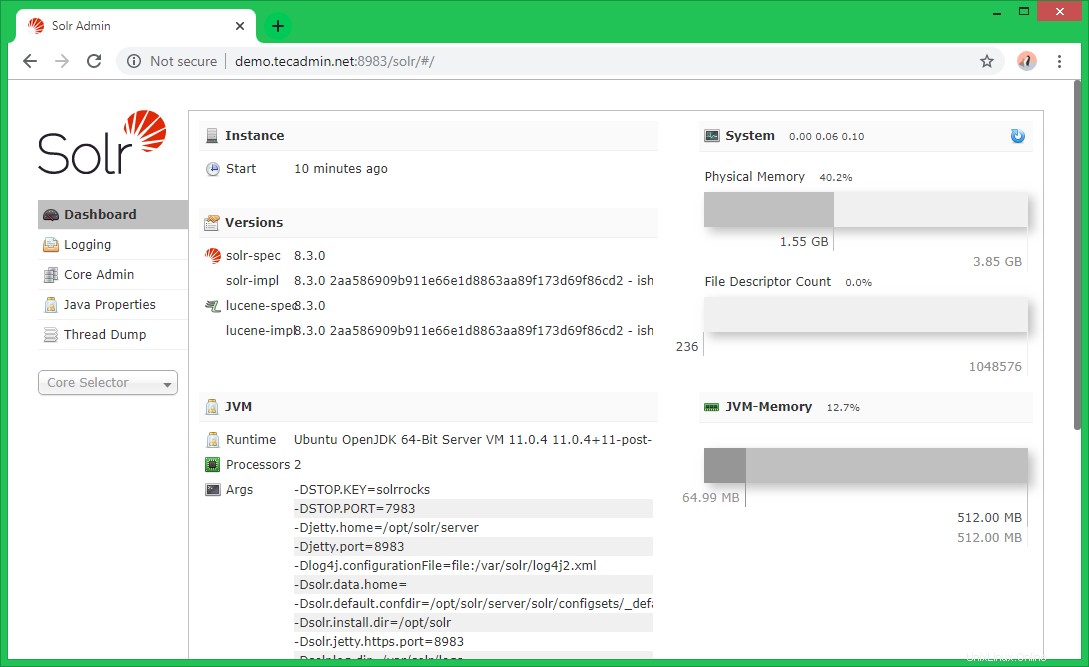
Qui puoi visualizzare le statistiche della raccolta creata nei passaggi precedenti denominati "mycol1". Fai clic su "Selettore principale" nella barra laterale sinistra e seleziona la raccolta creata.
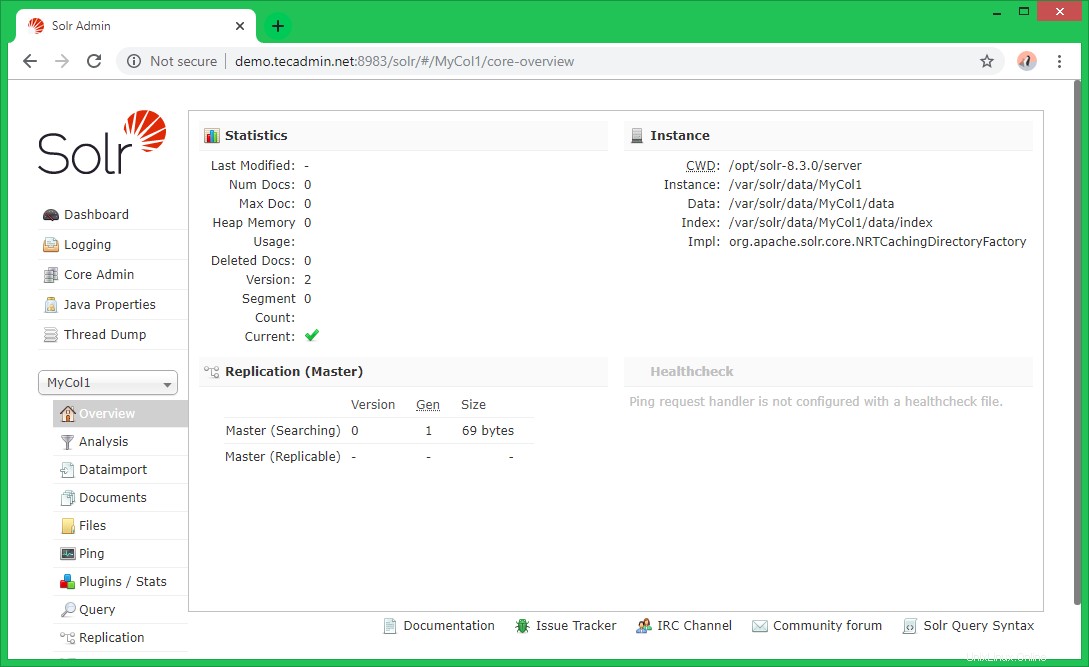
Conclusione
In questo tutorial, hai imparato a installare Apache Solr sul sistema CentOS/RHEL 8. Ha anche creato una nuova raccolta nel server Solr.